随着科技的不断发展,越来越多的人开始使用U盘进行系统安装,其中雨林U盘作为一款优秀的工具备受瞩目。本文将为您详细介绍如何使用雨林U盘进行系统安装的教程...
2025-08-16 207 盘安装
随着技术的进步,越来越多的人选择使用U盘安装系统,而不是传统的光盘安装方式。特别是在Win8系统中,U盘安装已经成为了一种主流方法。本文将详细介绍如何使用U盘安装Win8系统,帮助读者轻松完成操作系统的安装。

1.确认U盘的容量和空间
在开始准备U盘安装Win8之前,首先需要确认U盘的容量大于4GB,并且保证U盘内没有重要的文件。
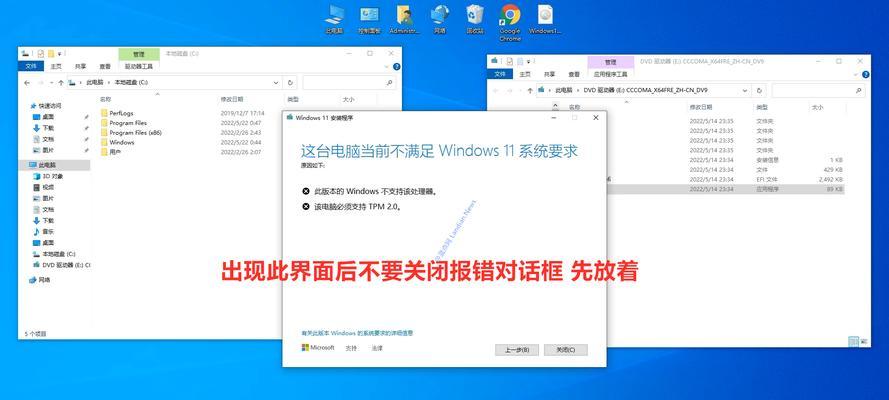
2.下载Win8系统镜像文件
前往微软官方网站或其他可信赖的网站下载Win8系统的镜像文件,并将其保存到计算机中。
3.准备启动U盘
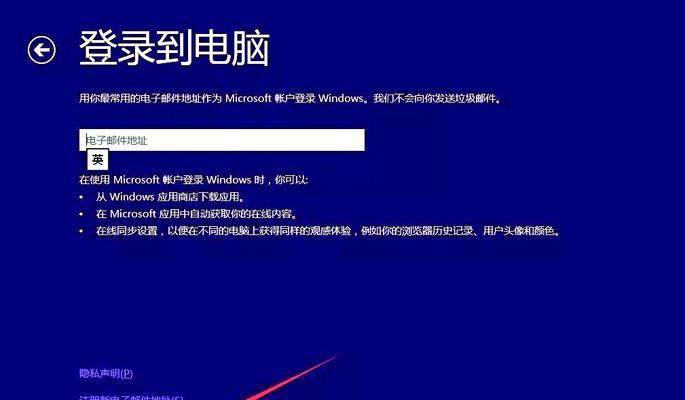
插入U盘,然后打开磁盘管理工具,找到U盘对应的磁盘号,在命令提示符下输入命令diskpart,依次输入selectdiskX(X为U盘对应的磁盘号),clean,createpartitionprimary,selectpartition1,formatfs=fat32quick,active,assign,exit,完成启动U盘的准备。
4.制作U盘启动盘
在计算机上安装一个U盘启动盘制作工具,然后打开该工具并选择之前准备的Win8系统镜像文件,将其写入U盘中。
5.设置计算机启动顺序
重新启动计算机,并进入BIOS设置界面,在“启动顺序”选项中将U盘设置为第一启动设备。保存设置后,重启计算机。
6.进入Win8安装界面
计算机重启后,U盘会被自动检测并加载系统安装文件,进入Win8安装界面。
7.安装系统前准备
在安装界面上,选择语言、时区以及键盘布局等信息,并点击下一步。
8.接受许可协议
阅读并接受微软的许可协议,然后点击下一步。
9.选择安装类型
选择“自定义”安装类型,然后选择要安装Win8系统的磁盘分区。
10.开始安装
点击“下一步”按钮,系统开始进行安装。这个过程可能需要一些时间,请耐心等待。
11.设置用户名和密码
在安装过程中,系统会要求设置一个用户名和密码,输入相应的信息并点击下一步。
12.等待安装完成
系统会自动完成剩余的安装步骤,这个过程需要一段时间。请耐心等待,直到安装完成。
13.完成设置
安装完成后,系统会要求进行一些基本设置,例如网络连接、电源管理等。按照提示完成相应设置。
14.更新系统
在系统安装完成后,建议立即进行系统更新,以获得最新的修复和功能。
15.安装所需驱动程序
根据计算机硬件的情况,安装相应的驱动程序,以保证系统能够正常工作。
通过使用U盘安装Win8系统,我们可以避免传统光盘安装的繁琐过程。只需要准备好U盘、系统镜像文件和制作工具,按照以上步骤操作,就可以轻松搞定系统安装。希望本文提供的教程对您有所帮助,让您能够快速、方便地安装Win8系统。
标签: 盘安装
相关文章
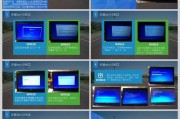
随着科技的不断发展,越来越多的人开始使用U盘进行系统安装,其中雨林U盘作为一款优秀的工具备受瞩目。本文将为您详细介绍如何使用雨林U盘进行系统安装的教程...
2025-08-16 207 盘安装

随着Windows7系统的逐渐淘汰,越来越多的用户转向了Windows10系统。而通过U盘安装Win10系统成为了一种简便快捷的方式。本篇文章将详细介...
2025-08-11 200 盘安装

在如今信息时代,人们对电脑操作系统的需求越来越高,有时候一个操作系统并不能满足我们的需求。有没有办法在一台电脑上同时安装多个不同的操作系统呢?答案是肯...
2025-07-31 131 盘安装

随着科技的不断发展,电脑操作系统的更新换代速度越来越快,每个人都需要不断更新自己的电脑系统以获得更好的体验和性能。而使用U盘安装Windows系统成为...
2025-07-22 152 盘安装

在日常使用电脑的过程中,我们经常会遇到需要同时使用Mac和Win7操作系统的情况,但是单一的操作系统无法满足我们的需求。本文将介绍使用U盘安装Mac与...
2025-07-20 221 盘安装

在电脑系统升级或重装的过程中,U盘安装Win732位系统是一种常见且方便的选择。本文将详细介绍使用U盘安装Win732位系统的步骤和注意事项,帮助您顺...
2025-07-17 158 盘安装
最新评论